
क्विक लॉन्च बार अनुप्रयोगों को जल्दी और आसानी से लॉन्च करने के लिए एक उपयोगी उपकरण है। हालाँकि, यदि आप क्विक लॉन्च बार पर बहुत सारे शॉर्टकट डालते हैं, तो यह काफी अव्यवस्थित हो सकता है और आप शॉर्टकट को पुनर्व्यवस्थित नहीं कर सकते हैं या उन्हें समूहों में क्रमबद्ध नहीं कर सकते हैं।
डिफ़ॉल्ट रूप से, क्विक लॉन्च बार विंडोज 7 में छिपा हुआ है। हालांकि, आप आसानी से कर सकते हैं त्वरित लॉन्च बार को टास्कबार में जोड़ें । हमने पहले एक मुफ़्त टूल के बारे में लिखा है जो विंडोज सिस्टम ट्रे में एक लांचर बनाता है यह क्विक लॉन्च बार के समान है।
एक फ्री टूल भी है, जिसे फ्री लॉन्च बार कहा जाता है, जो आपको क्विक लॉन्च बार पर शॉर्टकट को ग्रुप करने और टाइटल, सेपरेटर और सबमेनस जोड़ने की अनुमति देता है। यह विंडोज क्विक लॉन्च बार के साथ पूरी तरह से संगत है क्योंकि यह शॉर्टकट के लिए समान फ़ोल्डर का उपयोग करता है।
नि: शुल्क लॉन्च बार स्थापित करने के लिए, आपके द्वारा डाउनलोड की गई .zip फ़ाइल को निकालें (इस लेख के अंत में लिंक देखें)। उपयुक्त निष्पादन योग्य फ़ाइल चलाएं, इस पर निर्भर करता है कि आप 32-बिट चला रहे हैं या विंडोज का 64-बिट संस्करण।
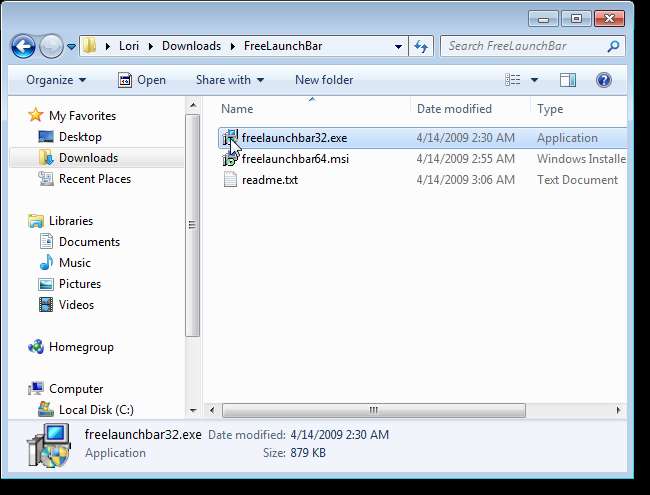
यदि उपयोगकर्ता खाता नियंत्रण संवाद बॉक्स प्रदर्शित होता है, तो जारी रखने के लिए हाँ पर क्लिक करें।
ध्यान दें: आप इस संवाद बॉक्स को अपने आधार पर नहीं देख सकते हैं उपयोगकर्ता खाता नियंत्रण सेटिंग्स .
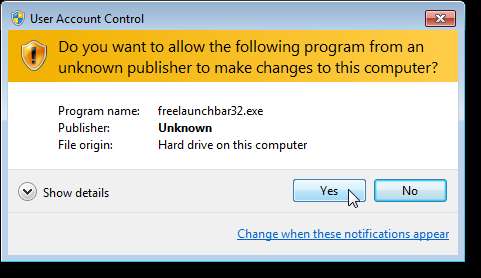
सेटअप विज़ार्ड डिस्प्ले पर वेलकम स्क्रीन प्रदर्शित करता है। अगला पर क्लिक करें।
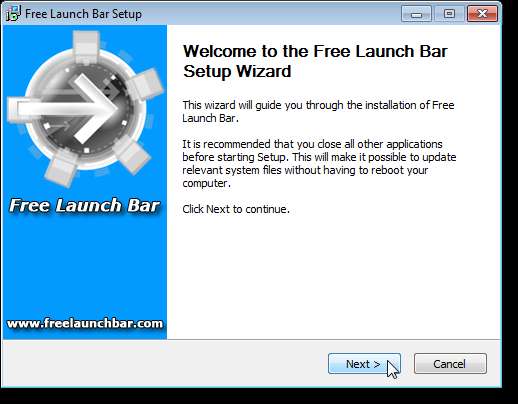
लाइसेंस समझौते के माध्यम से पढ़ें और जारी रखने के लिए I Agree पर क्लिक करें।
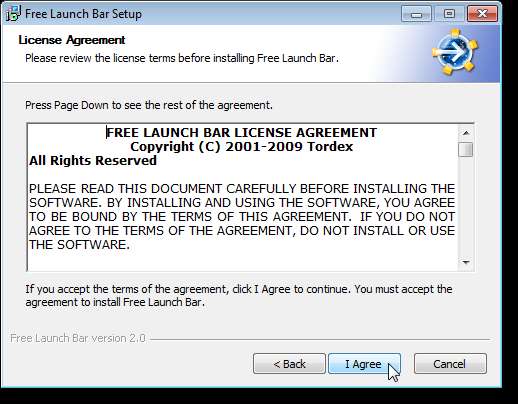
घटक चुनें स्क्रीन पर कोई वैकल्पिक घटक नहीं हैं, इसलिए अगला क्लिक करें।
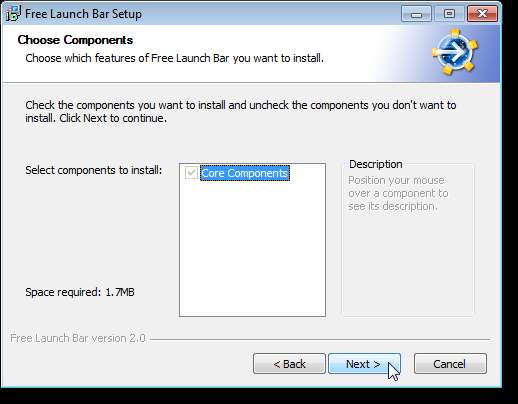
स्थान स्क्रीन प्रदर्शन स्थापित करें चुनें। यदि आप संपादन बॉक्स में सूचीबद्ध डिफ़ॉल्ट स्थान के अलावा किसी अन्य स्थान पर मुफ्त लॉन्च बार स्थापित करना चाहते हैं, तो दूसरे स्थान का चयन करने के लिए ब्राउज़ बटन का उपयोग करें। हमने डिफ़ॉल्ट स्थान स्वीकार कर लिया। जारी रखने के लिए इंस्टॉल पर क्लिक करें।
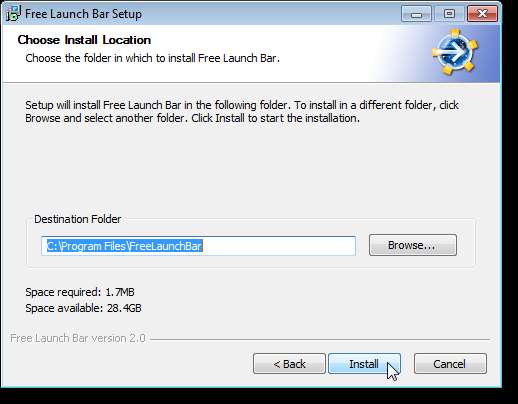
इंस्टॉलेशन की प्रगति प्रदर्शित होती है और फिर इंस्टॉलेशन शुरू होने पर क्विक स्टार्ट गाइड प्रदर्शित होती है। जब आप तैयार हों तब अगला क्लिक करें।
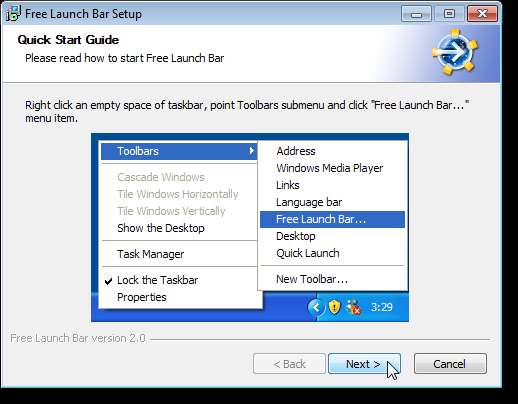
एक बार इंस्टॉलेशन हो जाने के बाद, फ्री लॉन्च बार सेटअप विजार्ड स्क्रीन को पूरा करता है। सेटअप विज़ार्ड बंद करने के लिए समाप्त पर क्लिक करें।
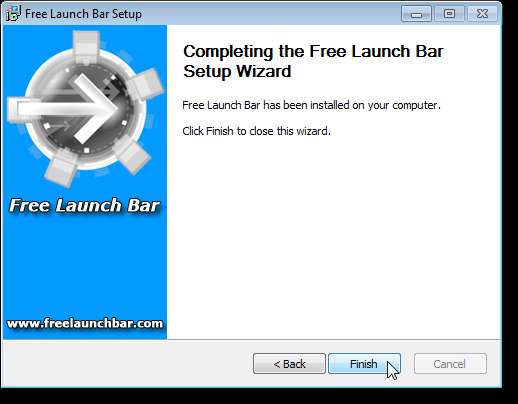
जैसा कि क्विक स्टार्ट गाइड में कहा गया है, फ्री लॉन्च बार शुरू करने के लिए, टास्कबार पर राइट-क्लिक करें और टूलबार चुनें पॉपअप मेनू से बार लॉन्च करें।
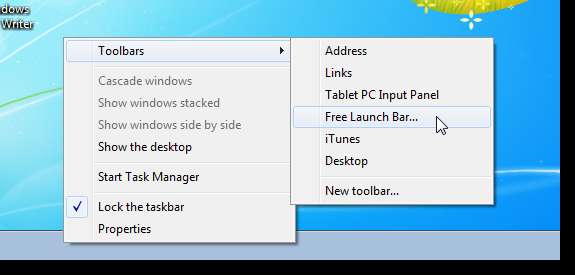
डिफ़ॉल्ट रूप से, क्विक लॉन्च बार टास्कबार पर एक टूलबार के रूप में प्रदर्शित होता है।
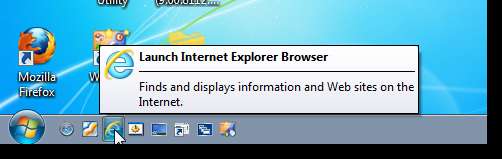
क्विक लॉन्च बार पर एक समूह या एक फ़ोल्डर बनाने के लिए, बार पर कहीं भी राइट-क्लिक करें और नया चुनें पॉपअप मेनू से मेनू। न्यू सबमेनू आपको बार में विभाजक सम्मिलित करने और नए शॉर्टकट बनाने की अनुमति देता है।
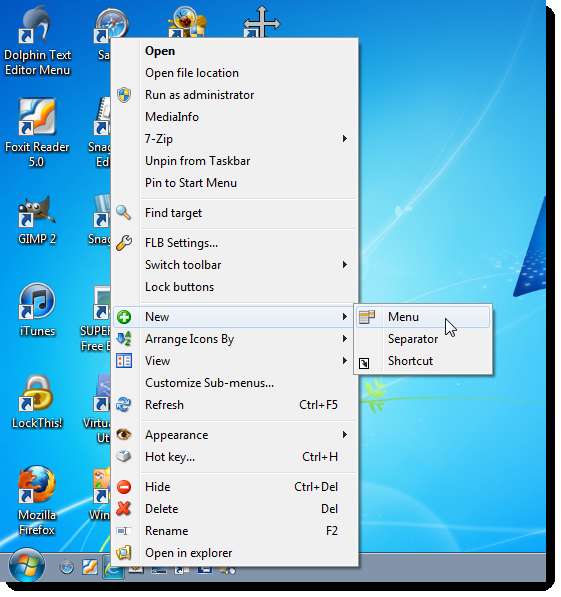
संपादन बॉक्स में नए मेनू के लिए एक नाम दर्ज करें। यदि आप नए मेनू के लिए डिफ़ॉल्ट सेटिंग्स स्वीकार करना चाहते हैं, तो समाप्त पर क्लिक करें। अन्यथा, नए मेनू के लिए सेटिंग्स बदलने के लिए अगला क्लिक करें।
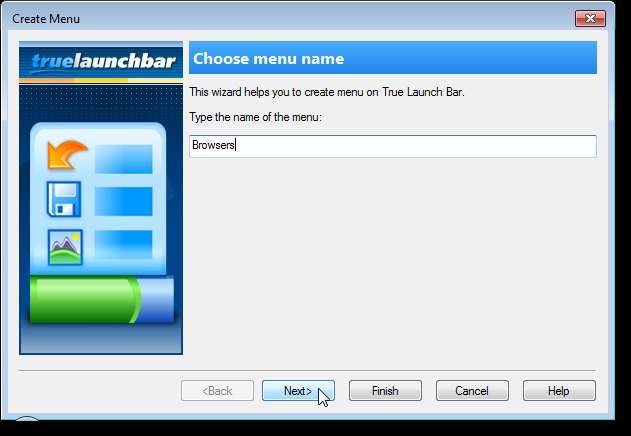
सबसे पहले, व्यू मोड चुनें। हमने इस सेटिंग के लिए डिफ़ॉल्ट विकल्प का चयन किया। अगला पर क्लिक करें।
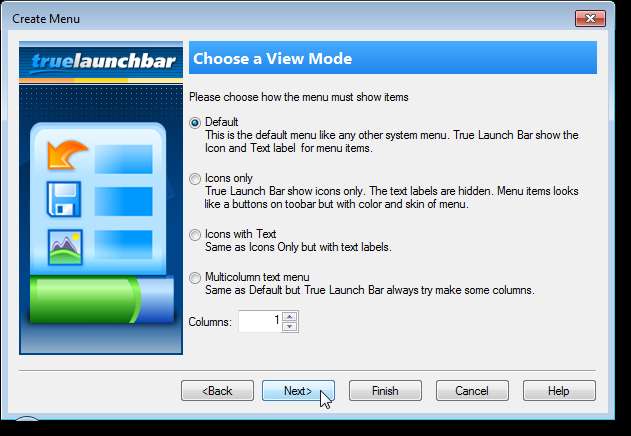
मेनू पर आइकन के आकार का चयन करें। हमने छोटे चिह्न चुने। समाप्त पर क्लिक करें।
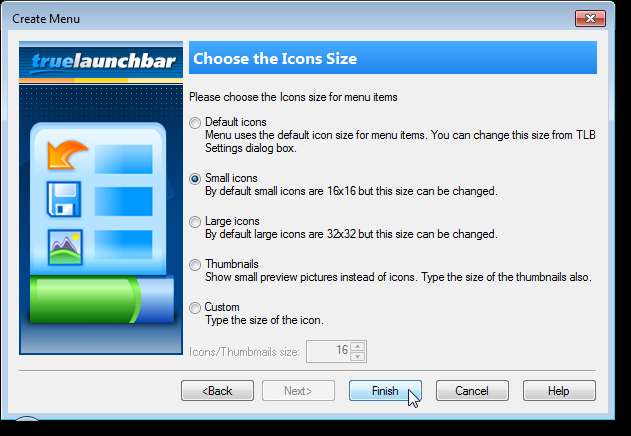
प्रारंभ में, आपका नया मेनू खाली है। आपको इसमें शॉर्टकट जोड़ना होगा। यह क्विक लॉन्च बार पर नए मेनू में कहीं और से शॉर्टकट खींचने और छोड़ने जैसा सरल है।

आप क्विक लॉन्च बार पर डेस्कटॉप से अपने नए मेनू में शॉर्टकट भी खींच और छोड़ सकते हैं।
नोट: यदि आप डेस्कटॉप के साथ-साथ क्विक लॉन्च बार पर शॉर्टकट रखना चाहते हैं, तो शॉर्टकट को क्विक लॉन्च बार पर शॉर्टकट की कॉपी खींचने के लिए शॉर्टकट को नए मेनू में खींचने से पहले दबाएं।
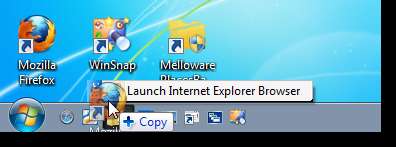
यहां त्वरित लॉन्च बार पर हमारे ब्राउज़र समूह हैं।

आप त्वरित लॉन्च बार पर किसी भी शॉर्टकट का नाम बदल सकते हैं, चाहे वे समूहों में हों या नहीं। ऐसा करने के लिए, शॉर्टकट पर राइट-क्लिक करें और पॉपअप मेनू से नाम बदलें।
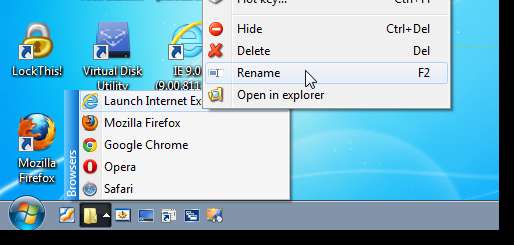
नाम दर्ज करें संवाद बॉक्स प्रदर्शित होता है। शॉर्टकट या संपादन बॉक्स में फ़ोल्डर के लिए एक नया नाम दर्ज करें और ठीक पर क्लिक करें।
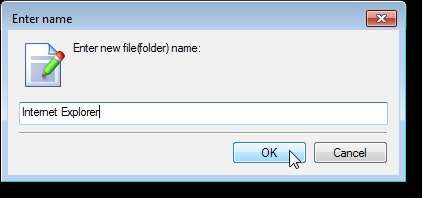
शॉर्टकट का नाम बदल दिया गया है।

आप समूह में इंगित करने के लिए अपने त्वरित लॉन्च बार में शीर्षक भी जोड़ सकते हैं। शीर्षक मूल रूप से पाठ के साथ विभाजक हैं। ऐसा करने के लिए, ऊपर दिए गए शॉर्टकट पर राइट-क्लिक करें, जिसे आप शीर्षक देना चाहते हैं। नया चुनें | पॉपअप मेनू से शीर्षक।
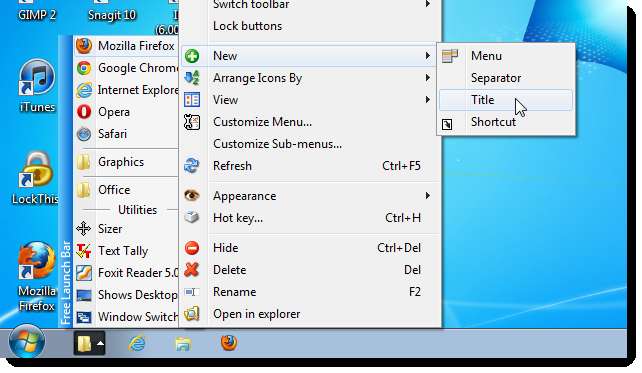
नाम दर्ज करें संवाद बॉक्स में, संपादन बॉक्स में एक शीर्षक दर्ज करें और ठीक पर क्लिक करें।
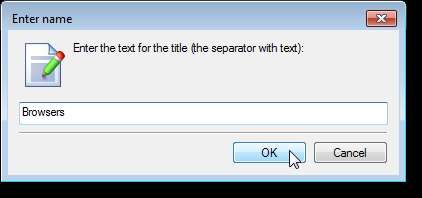
यहां वह मेनू है जिसे हमने एक मेनू का उपयोग करके बनाया है, जिसमें शीर्षकों द्वारा अलग किए गए शॉर्टकट हैं।
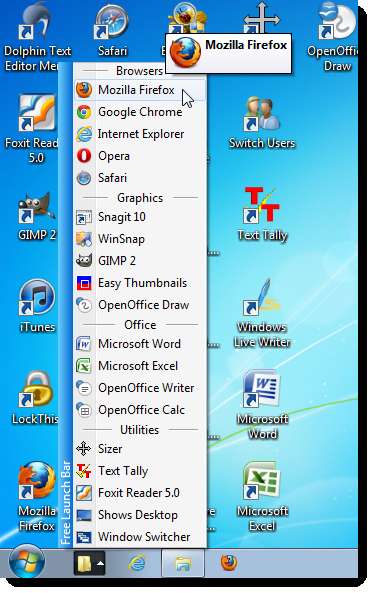
ऊपर दिखाए गए मेनू पर दिखाई देने वाली टिप पर ध्यान दें। आप युक्तियों की शैली चुन सकते हैं या उन्हें पूरी तरह से बंद कर सकते हैं। युक्तियों के अलावा, कई अन्य सेटिंग्स हैं जिन्हें आप निशुल्क लॉन्च बार को अनुकूलित करने के लिए बदल सकते हैं। सेटिंग्स तक पहुँचने के लिए, क्विक लॉन्च बार के किसी भी भाग पर राइट-क्लिक करें और पॉपअप मेनू से FLB सेटिंग्स का चयन करें।
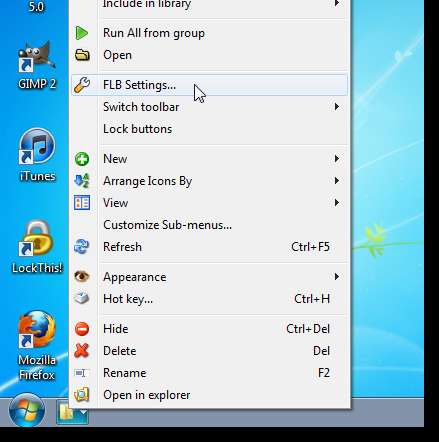
सेटिंग्स संवाद बॉक्स बाईं ओर एक मेनू के साथ प्रदर्शित करता है। युक्तियों को बंद करने के लिए, बाईं ओर स्थित मेनू में युक्तियों पर क्लिक करें और फिर युक्तियाँ शैली बॉक्स में युक्तियाँ अक्षम करें पर क्लिक करें। अगर आपको टिप्स पसंद हैं, तो आप एक अलग स्टाइल टिप्स चुन सकते हैं, जैसे कि बैलून टिप्स।
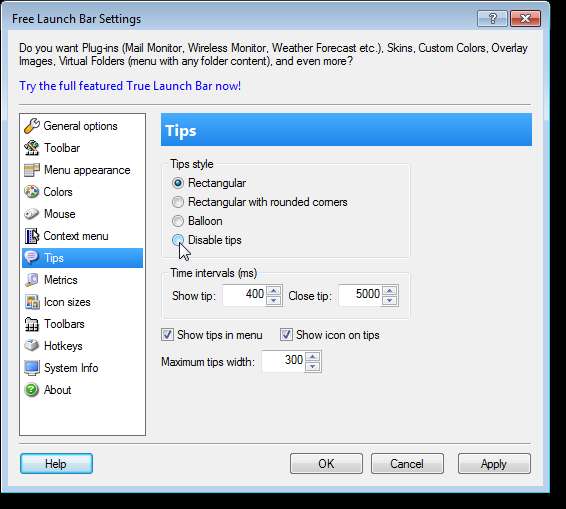
आप शॉर्टकट पर राइट क्लिक करके और पॉपअप मेनू से हॉट की का चयन करके शॉर्टकट को हॉटकी भी असाइन कर सकते हैं।
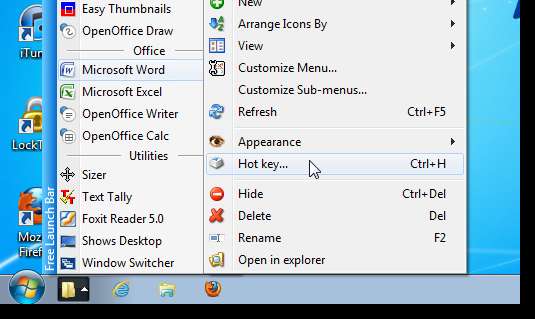
हॉट कुंजी संवाद बॉक्स में बटन कुंजी संपादित करें बॉक्स में, वह हॉटकी टाइप करें जिसे आप उपयोग करना चाहते हैं और ठीक पर क्लिक करें।
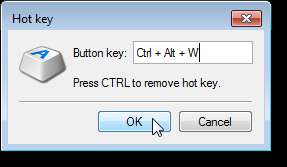
हॉटकी मेनू पर और युक्तियों में शॉर्टकट के दाईं ओर प्रदर्शित होती है, यदि युक्तियां सक्षम हैं।
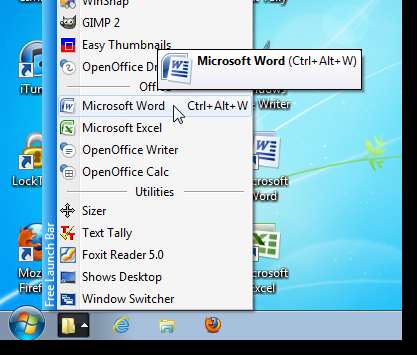
बाईं ओर मेनू में Hotkeys पर क्लिक करके सेटिंग संवाद बॉक्स पर अपनी हॉटकी प्रबंधित करें।
किसी भी अन्य वांछित सेटिंग्स को बदलें और अपने परिवर्तनों को सहेजने के लिए ठीक क्लिक करें और सेटिंग्स संवाद बॉक्स को बंद करें।
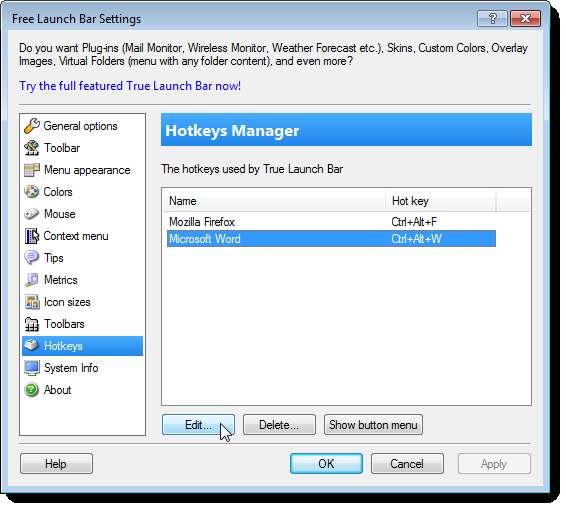
यदि आप फ्री लॉन्च बार "बंद" करना चाहते हैं, तो टास्कबार पर राइट-क्लिक करें और टूलबार चुनें पॉपअप मेनू से दीर्घवृत्त (…) के बिना, मुफ्त बार लॉन्च करें। फ्री लॉन्च बार को वापस चालू करने के लिए, टास्कबार पर फिर से राइट-क्लिक करें और पॉपअप मेनू से, इलिप्स के साथ एकमात्र फ्री लॉन्च बार चुनें। आपके मेनू, समूह, शीर्षक आदि को फिर से प्रदर्शित किया जाना चाहिए।
नोट: आप देखेंगे कि फ्री लॉन्च बार विकल्प ने टूलबार सबमेनू पर त्वरित लॉन्च बार विकल्प को बदल दिया है।
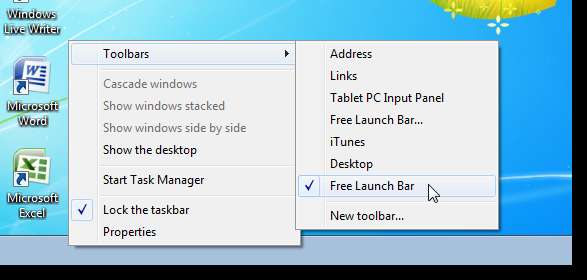
डाउनलोड मुफ्त लॉन्च बार से एचटीटीपी://ववव.फ्रीलॉन्चबर.कॉम/ .
फ्री लॉन्च बार का एक भुगतान किया संस्करण है जिसे ट्रू लॉन्च बार कहा जाता है, जिसमें अतिरिक्त कार्यक्षमता होती है, जैसे कि प्लगइन्स, खाल और वर्चुअल फ़ोल्डर्स का समर्थन। हालाँकि, यदि आप अपने क्विक लॉन्च बार शॉर्टकट को समूहीकृत करने के लिए बुनियादी तरीके की तलाश में हैं, तो फ्री लॉन्च बार काम के लिए पर्याप्त होना चाहिए। आप मुफ्त संस्करण के साथ असीमित संख्या में समूह और सबमेनू स्तर बना सकते हैं।







